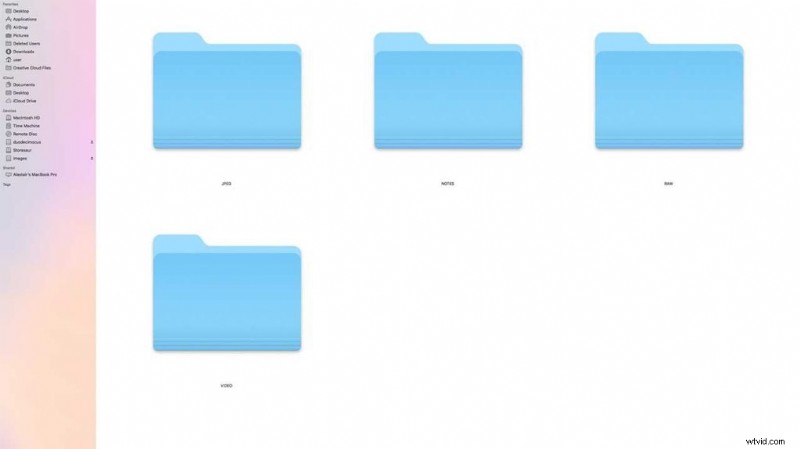Zarządzanie obrazem jest ważną częścią procesu fotograficznego, ale jest też jedną z najbardziej pracochłonnych. Jednak chociaż wielu profesjonalistów wie, jak ważne jest zarządzanie plikami, jest to jedno z tych zadań, które wielu z nas zostawia na czarną godzinę.
Ale kiedy już nabierzesz nawyku pobierania obrazów i będziesz mieć system zarządzania plikami, nie musi to być takie bolesne. Chodzi o to, aby wszystko było proste
Najlepszym sposobem przesyłania zdjęć z aparatu do komputera jest użycie czytnika kart pamięci. Można je kupić za jedyne 10 GBP i pozostawić podłączone do urządzenia, aby były zawsze dostępne i gotowe. Kluczem jest dostępność i gotowość, jeśli musisz szukać kabli, prawdopodobnie zostawisz to na później, co może spowodować, że nie będzie ich wcale.
Jeśli wszystko jest dla Ciebie gotowe, po powrocie z sesji i włączeniu urządzenia możesz wyjąć kartę pamięci z aparatu i włożyć ją do czytnika kart pamięci.
Po włożeniu karta pojawi się na Twoim komputerze jako dysk zewnętrzny – jak dotąd wszystko jest proste i proste.
Na komputerze z systemem Windows zostaniesz powiadomiony o włożeniu karty, a następnie zapytany, co chcesz zrobić. Wybierz „Otwórz folder i wyświetl pliki”.
Na komputerze Mac dysk pojawi się na pulpicie i można go dwukrotnie kliknąć, aby otworzyć i wyświetlić zawartość.
Jeśli masz oprogramowanie do edycji obrazu lub wideo, to oprogramowanie najprawdopodobniej będzie miało własny program do pobierania obrazów. Możesz przeczytać, jak to działa z Adobe Photoshop, w tej funkcji dotyczącej pobierania i porządkowania obrazów w Adobe Bridge.
- Formatuj a kasuj kartę pamięci:kiedy i kiedy używać
Przed skopiowaniem zdjęć na komputer
Zanim zaczniesz kopiować pliki z karty pamięci na komputer, musisz zdecydować, gdzie chcesz je zapisać.
Zarówno systemy Windows, jak i Mac mają własne, zastrzeżone oprogramowanie do pobierania obrazów, które automatycznie kataloguje i zarządza plikami, chociaż w niewielkim stopniu, dlatego często lepiej jest robić to ręcznie.
Celem tego samouczka jest umożliwienie Ci samodzielnego zarządzania zdjęciami, abyś mógł szybko lokalizować, tworzyć kopie zapasowe i edytować swoje pliki za pomocą wybranego oprogramowania i usług.
Domyślnie wszystkie systemy operacyjne mają folder Pictures lub Images, który jest idealnym miejscem do przechowywania zdjęć, jednak ponieważ wiele komputerów korzysta obecnie z szybkości dysków półprzewodnikowych, lepiej znanych jako SSD, przestrzeń dyskowa może być na wagę złota więc może być konieczne użycie dodatkowego dysku w komputerze lub dysku zewnętrznego.
Zamiast zapełniać dysk twardy plikami obrazów, zalecałbym zorganizowanie odpowiedniego systemu przechowywania i tworzenia kopii zapasowych.
Polecam posiadanie dedykowanego dysku, takiego jak Western Digital Duo, podłączonego do zdjęć wraz z zewnętrzną lub opartą na chmurze kopią zapasową, taką jak BackBlaze.
Ułatw życie dzięki prostemu systemowi zarządzania plikami
Aby w przyszłości ułatwić wyszukiwanie i lokalizowanie potrzebnych zdjęć, konieczne jest wybranie solidnego systemu zarządzania plikami.
Organizowanie plików na dysku w dzisiejszych czasach to dopiero początek procesu, ale stworzy solidną podstawę do późniejszego katalogowania i organizacji obrazów, z których najprostszym jest ocena w postaci gwiazdek. Możesz zapoznać się z samouczkiem dotyczącym sortowania obrazów według liczby gwiazdek w programie Adobe Bridge w tym samouczku
Gdy obrazy są bezpiecznie przechowywane, możesz oznaczyć je słowami kluczowymi, co znacznie ułatwi Ci lokalizowanie plików w przyszłości.
Ręczne sortowanie obrazów to trochę staromodna technika, ale jest to niezawodna i przydatna technika, jeśli przełączasz się między różnymi programami i systemami operacyjnymi.
Jednym z najłatwiejszych sposobów zarządzania obrazami jest użycie systemu przechowywania danych. Na przykład, tworząc foldery, które tworzą strukturę plików; Rok> dzień/miesiąc/rok – opis lub 20012018 – New Forest.
- Raw czy JPEG:kiedy używać poszczególnych formatów plików
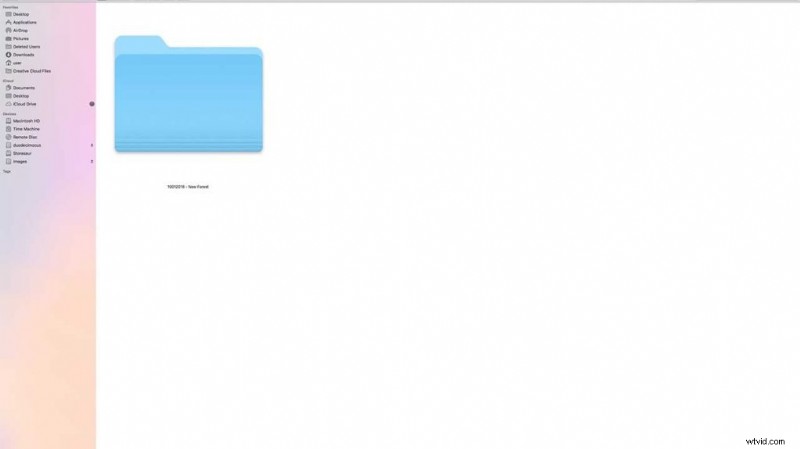
Jak samodzielnie zarządzać plikami graficznymi
- Utwórz folder na dysku, oznaczając go rokiem wykonania zdjęć, czyli 2018.
- Utwórz nowy folder z datą sesji, na przykład 20012018-Godshill. To pokazuje, że zdjęcia zostały zrobione 20 stycznia 2018 r. w Godshill.
- Teraz wróć do karty pamięci, kliknij dwukrotnie, aby otworzyć. Twoje pliki graficzne będą zazwyczaj znajdować się w folderze DCIM
- W tym folderze często znajdziesz inną serię folderów, które różnią się w zależności od producenta aparatu. Na przykład tutaj używamy Panasonic GH5S, więc mamy strukturę folderów DCIM, a następnie Panasonic, a wewnątrz możemy znaleźć obrazy.
- Wybierz wszystkie obrazy w folderze i przeciągnij je i upuść do folderu utworzonego na dysku twardym.
- Jeśli nagrywasz pliki JPEG i RAW, a także wideo, możesz podzielić ten folder, aby oddzielić typy plików
- W Godshill 20012018 utworzę folder JPEG, folder RAW, folder wideo i na wszelki wypadek folder Notatki na wszelkie notatki, które chciałbym zrobić
- Teraz przeciągnij i upuść każdy z typów plików do odpowiedniego folderu.
- Po bezpiecznym skopiowaniu wszystkich plików graficznych z karty pamięci na komputer możesz teraz ponownie włożyć kartę do aparatu.
- Na koniec należy zawsze upewnić się, że kopie zapasowe nowych obrazów są tworzone w wybranym rozwiązaniu do tworzenia kopii zapasowych.
- Zlokalizuj w aparacie opcję formatowania karty i sformatuj kartę, aby była gotowa do użycia przy następnym użyciu aparatu.
- To też dobry czas na wyjęcie baterii i włączenie jej do ładowania. Kiedy tam będziesz, sprawdź aparat, aby wiedzieć, że jest gotowy do użycia następnym razem, gdy będziesz go potrzebować.